Encuentra información sobre Contabilidad, Factura electrónica y mucho más
También puedes buscar una respuesta en nuestros manuales
 Publicado el 2022/06/21
Publicado el 2022/06/21

1. Vamos al menú de la parte izquierda de nuestra pantalla, vamos a Documentos, damos click en el signo | |, vamos a Devolucion compra, damos click en el signo |
|, vamos a Devolucion compra, damos click en el signo | |, y damos click en Nuevo.
|, y damos click en Nuevo.
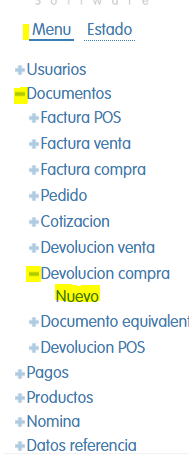
- Nos mostrara el formulario donde debemos ingresar los datos de la devolución.
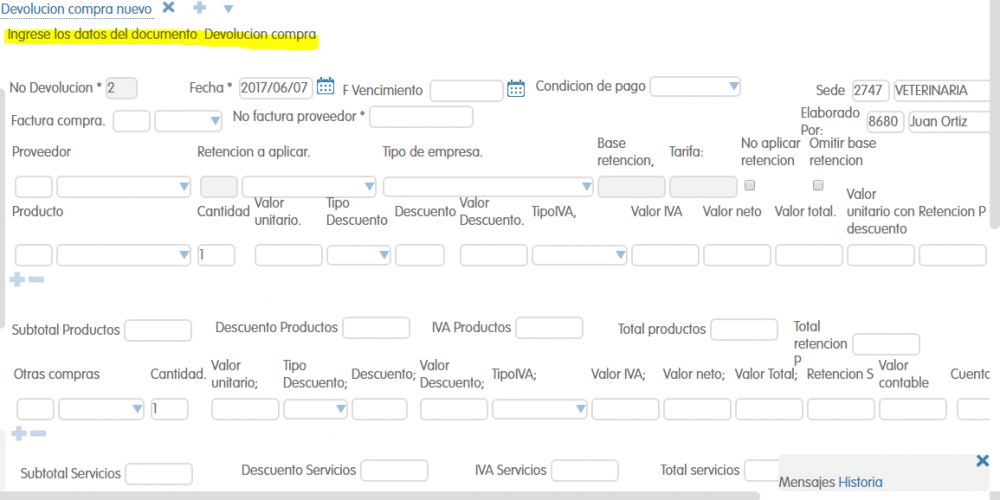
No Devolución: es el numero que se le asigna a cada documento se carga automáticamente y no se puede modificar.
Fecha: se ingresa automáticamente cuando ingresamos al documento, carga la fecha y hora actual de nuestro sistema, la podemos modificar dando click en el icono |![]() |, seleccionamos el mes, año y el día, y damos click en Ok.
|, seleccionamos el mes, año y el día, y damos click en Ok.
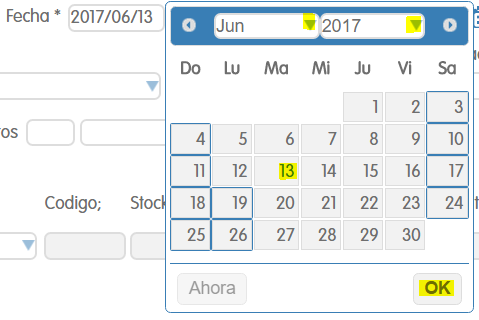
F Vencimiento: seleccionamos la fecha de vencimiento como se hizo en la fecha, pero sin la hora.
Elaborado Por: es el usuario o empleado que esta creando el documento, y se puede modificar.
Sede: tambien se ingresa automáticamente de acuerdo a la sede que le asignamos al programa, se puede cambiar ingresando el código o el nombre de esta en el primer campo.
Proveedor: seleccionamos el Proveedor damos click en | |, y damos click en Ver todo, nos mostrara todas los clientes registrados, damos click en Seleccionar al proveedor que necesitamos.
|, y damos click en Ver todo, nos mostrara todas los clientes registrados, damos click en Seleccionar al proveedor que necesitamos.
Producto: para seleccionar el producto podemos ingresar en el primer campo el codigo o el nombre del producto que necesitamos, y seleccionamos el Tipo de descuento, Cantidad, Descuento, TipoIVA, y el Tipo Producto.
Otras compras: si queremos agregar otras compras buscamos por el codigo o el nombre del producto, o damos click en | | damos click en Ver todo y damos click en Seleccionar podemos seleccionar todos los productos o varios, despues de seleccionar el producto ingresamos los demás datos como lo hicimos en el Producto.
| damos click en Ver todo y damos click en Seleccionar podemos seleccionar todos los productos o varios, despues de seleccionar el producto ingresamos los demás datos como lo hicimos en el Producto.

Anticipo: seleccionamos el Anticipo de la facturay seleccionamos si es Débito o Crédito, si queremos agregar mas anticipos damos click en el signo mas, y para borrar damos click en su signo contrario.

Observaciones: Podemos agregar observaciones sobre de la factura.
- Damos click en el icono Guardar.
¿Te resultó útil este artículo?